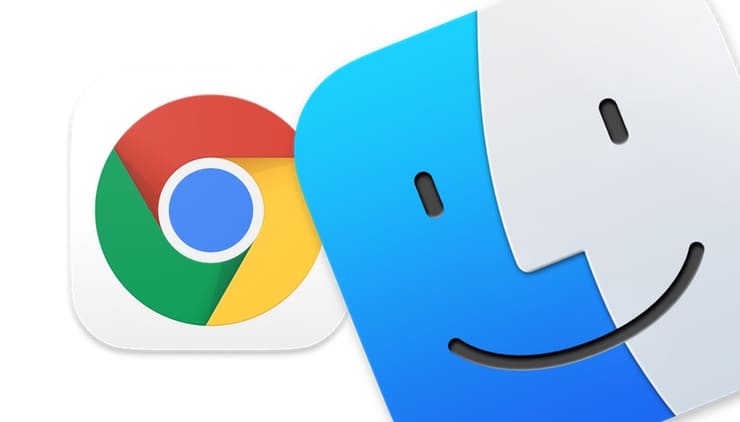Tegenwoordig is de computer een van de meest wijdverbreide en krachtige hulpmiddelen, maar niet alle gebruikers kennen de meest productieve methoden om met het apparaat te werken. We hebben het over sneltoetsen, waarvan het gebruik het werken met de computer aanzienlijk zal vereenvoudigen.
Hieronder staan 9 handige maar weinig bekende sneltoetsen voor eenvoudigere en efficiëntere interactie met Mac en Google Chrome-browser.
♥ OP THEMA: Sneltoetsen voor macOS die iedereen zou moeten kennen.
Sneltoetsen voor Google Chrome op Mac
1. Commando (⌘) + N – open een nieuw venster;
2. Command (⌘) + ⇧ Shift + N – open een nieuw venster in incognitomodus;
3. Command (⌘) + T: start een nieuw tabblad;
4. Commando (⌘) + W – sluit het tabblad;
5. Command (⌘) + ⇧ Shift + W – sluit het venster;
6. Commando (⌘) + S – sla de pagina op als …;
7. Commando (⌘) +, (komma): Open Google Chrome-instellingen;
8. Command (⌘) + ⇧ Shift + ⌫ Backspace – browsegegevens wissen;
9. Command (⌘) + ⌥Option (Alt) + Pijl (→) – navigatie met tabbladen in Chrome;
10. Command (⌘) + L – ga naar de zoekbalk in Chrome;
11. Command (⌘) + ⌥Option (Alt) + H – verberg andere apps behalve Google Chrome;
12. Commando (⌘) + H – verberg Google Chrome;
13. Commando (⌘) + Q – sluit Google Chrome;
14. Commando (⌘) + R – ververs de pagina;
15. Command (⌘) + CTRL + F – activeert de modus voor volledig scherm;
16. Command (⌘) + ⇧ Shift + B – toon de bladwijzerbalk;
17. Commando (⌘) + Y – browsegeschiedenis weergeven;
18. Command (⌘) + ⌥Option (Alt) + B – open bladwijzerbeheer;
19. Commando (⌘) + D – voeg een pagina toe aan bladwijzers;
20. Command (⌘) + ⇧ Shift + J – ga naar gedownloade bestanden.
Zie ook: